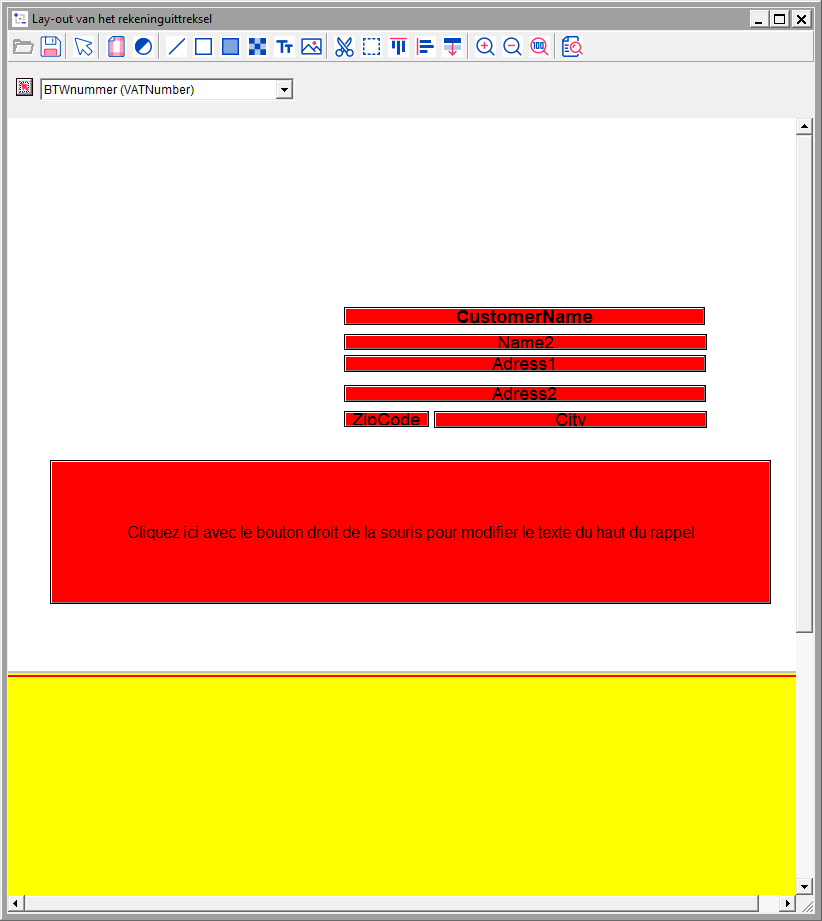Page History
...
| Tip |
|---|
Met de optie 'Laden vanuit een ander dossier' kunt u de rekeninguittreksels kopiëren die u eerder zou hebben aangepast in een ander dossier. |
Lay-out
Het scherm van de lay-out bestaat uit 3 delen:
- De knoppenbalk: handelingen op de velden en op de lay-out in het algemeen.
- Selectie van de velden die op het overzicht moeten staan (koptekst/ voettekst-velden en document body-velden).
- Het document.
- Het wijzigbare gedeelte - op witte achtergrond - is gereserveerd voor de header van het document.
- Het wijzigbare gedeelte - op gele achtergrond - is in dit geval uitsluitend gereserveerd voor de inhoud van het rekeninguittreksel zelf.
...
- Maak de kop van het overzicht en van de kolommen aan door in de knoppenbalk te klikken op het icoon:
om een tekstveld aan te maken.
om een grafiek in te voegen.
om een lijn te trekken.
Nadat u het gepaste icoon geselecteerd hebt, plaats de cursor in het gedeelte op witte achtergrond waar u een tekstveld wilt aanmaken, een grafiek of een lijn wilt trekken. - Selecteer in VELDEN KOPSTUK DOCUMENT één voor één de velden die in de koptekst of in de voettekst van het document moeten worden opgenomen:
Selecteer het gepaste veld in de afrollijst.
Klik op het icoon .
Klik in het gedeelte op witte achtergrond op de plaats waar u het veld wilt toevoegen. - Verbeter eventueel de presentatie van de lay-out d.m.v. volgende iconen in de knoppenbalk:
om een rechthoek met randen rond het veld aan te maken.
om een rechthoek op zwarte achtergrond aan te maken.
om een rechthoek zonder rand en op grijze achtergrond rond het veld aan te maken.
om de geselecteerde velden horizontaal uit te lijnen.
om de geselecteerde velden verticaal uit te lijnen.
...